Size gösterdik nasıl dikkatsizce indirme size casus yazılım bulaştırabilir nasıl temizlenir Spybot veya Reklam bilinci ve dizimizin son bölümünde, Malwarebytes'i bilgisayarınızdan tüm bu gereksiz yazılımları kaldırmak için nasıl kullanacağınızı göstereceğiz.
Ön Tarama
Malwarebytes’in Kötü Amaçlı Yazılımdan Koruma özelliğini ilk başlattığınızda göreceğiniz pencere budur. Malwarebytes ’Anti-Malware, işlevler arasında geçişi sorunsuz ve hızlı hale getirmek için çok güzel sekmeli bir arayüze sahiptir. Bu noktada, varsayılan olarak "Hızlı tarama gerçekleştir" olarak ayarlanır.
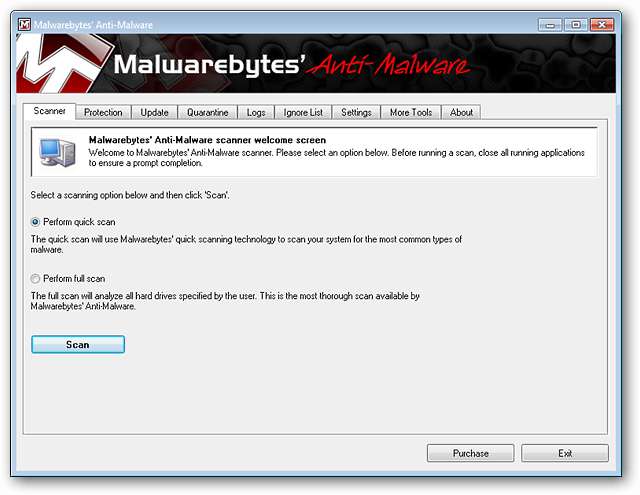
Yükleme işlemi sırasında güncellemeleri kontrol etmediyseniz, şimdi bunu yapmak için iyi bir zaman. Burada, tarayacağı kötü amaçlı yazılım imzalarının sayısı ile birlikte mevcut veritabanı sürümünü (ve ilişkili tarihi) görebilirsiniz. Güncellemeler genellikle 2,0 - 2,5 MB boyutunda çalışır. En son veritabanı imzalarını almak için "Güncellemeleri Kontrol Et" i tıklayın.
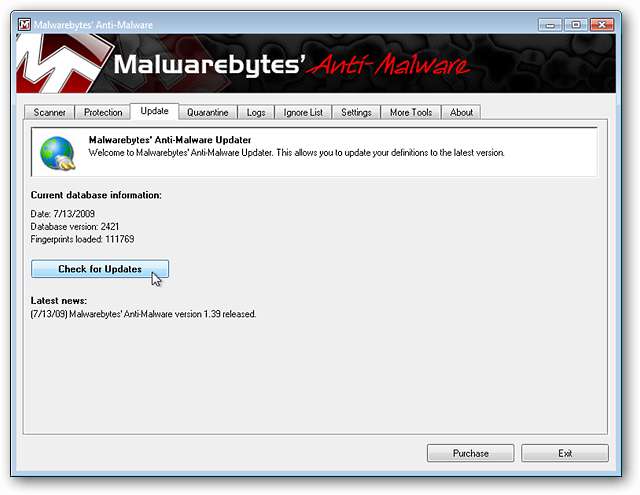
Kötü Amaçlı Yazılım Taranıyor
En son güncellemeleri uyguladıktan sonra, taramaya başlama zamanı gelmiştir. "Tam taramayı gerçekleştir" ayarına gitmeniz önerilir. Başlamak için "Tara" yı tıklayın.
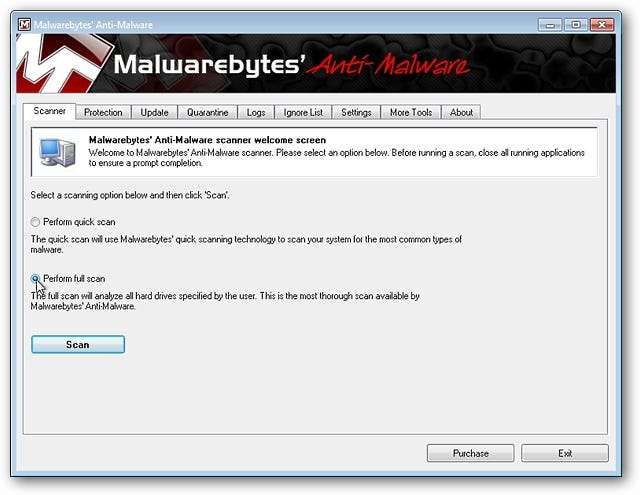
“Tara” düğmesine tıkladıktan sonra, taramak istediğiniz sürücüleri seçmenizi isteyen bu açılır pencereyi göreceksiniz. Taramak istediklerinizi seçin ve "Taramayı Başlat" ı tıklayın.
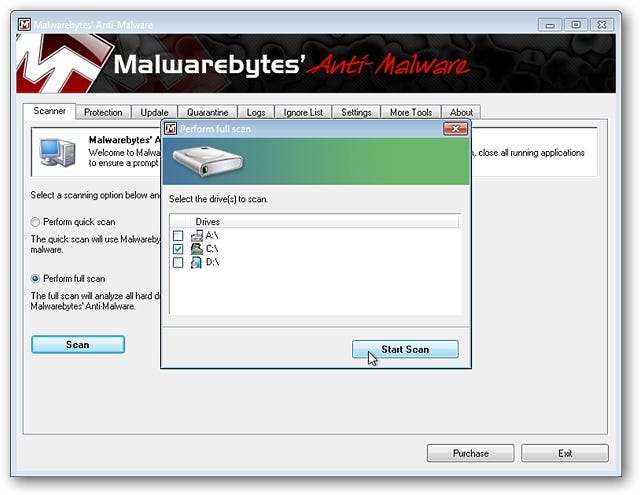
Tarama işleminin neye benzediğini buradan görebilirsiniz. Malwarebytes ’Anti-Malware, örnek sistemimizde ilk 1,5 dakika içinde 170 virüslü dosya buldu… işte bu kadar hızlı! Ayrıca, Malwarebytes ’Anti-Malware’in tam olarak nerede ve neyi taradığını da görebilirsiniz.
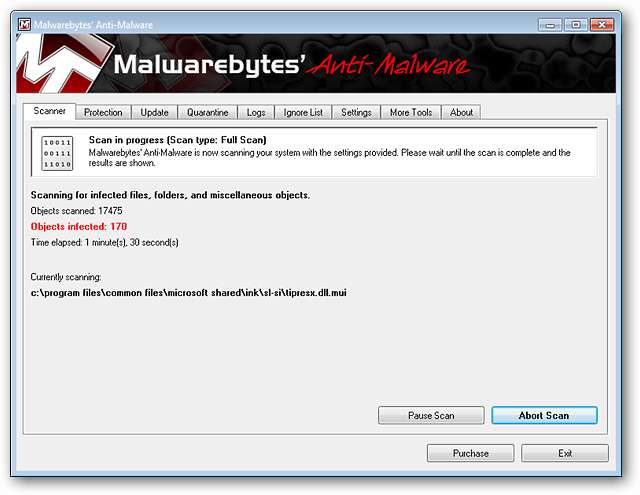
Tarama Tamamlandığında
Malwarebytes ’Anti-Malware bilgisayarınızı taramayı bitirdiğinde, taranan öğelerin sayısını, bulunan virüslü nesnelerin sayısını ve geçen süreyi gösterecektir. Örnek sistemimizi taramanın 23 dakikadan az sürdüğüne dikkat edin! Tarama Tamamlandı Mesajı Penceresini kapatmak için “Tamam” a tıklayın.
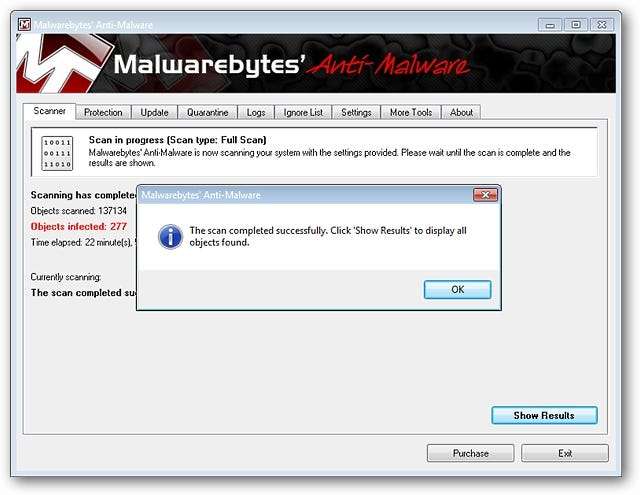
Malwarebytes’in Anti-Malware’in ne bulduğunu görmek için "Sonuçları Göster" i tıklayın.
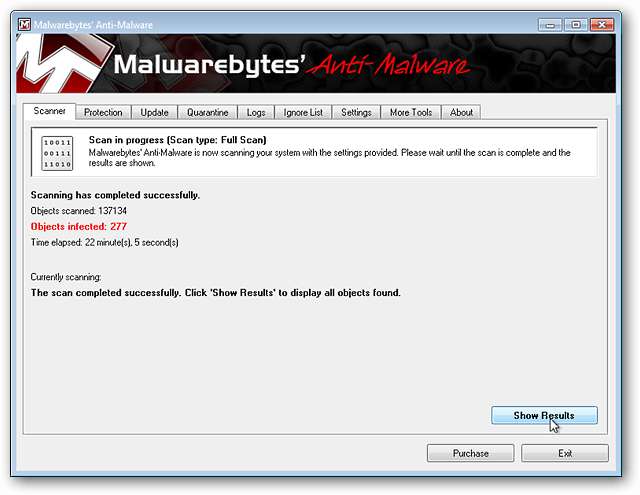
Kötü Amaçlı Yazılımları Kaldırma
"Sonuçları Göster" i tıkladıktan sonra, bulunan tüm kötü amaçlı yazılım nesnelerinin derlenmiş bir listesini içeren aşağıdaki pencereyi göreceksiniz. Kötü amaçlı yazılımın adlarını, kategorisini (yani dosya, bellek işlemi, kayıt defteri anahtarı vb.) Ve sisteminizdeki konumu görebilirsiniz. Şu an için her şey için "Hiçbir eylem yapılmadı" ifadesinin listelendiğine dikkat edin. Bu, oluşmuş olabilecek yanlış pozitifleri kontrol etmenize olanak tanır. Listeye baktıktan ve ilgilenilmesini istediğiniz öğeleri doğruladıktan sonra, kötü amaçlı yazılımı sisteminizden kaldırmak için "Seçileni Kaldır" ı tıklayın.
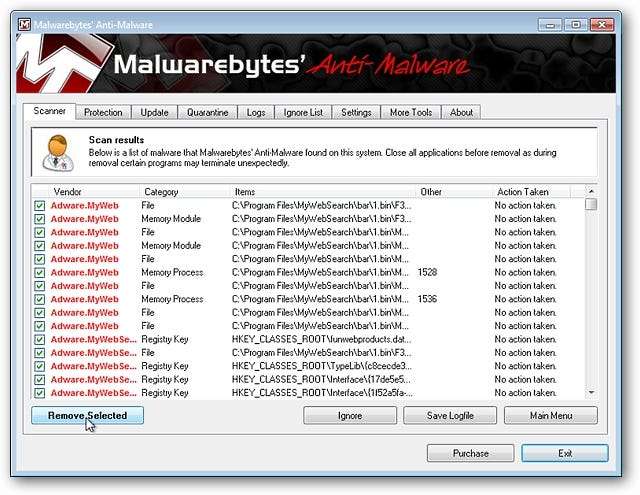
Kaldırma işlemi böyle görünüyor. Malwarebytes’in Kötü Amaçlı Yazılımdan Koruma yazılımındaki diğer işlevlerde olduğu gibi, sürecin bu kısmı da çok hızlı ilerler ( olağanüstü! ).
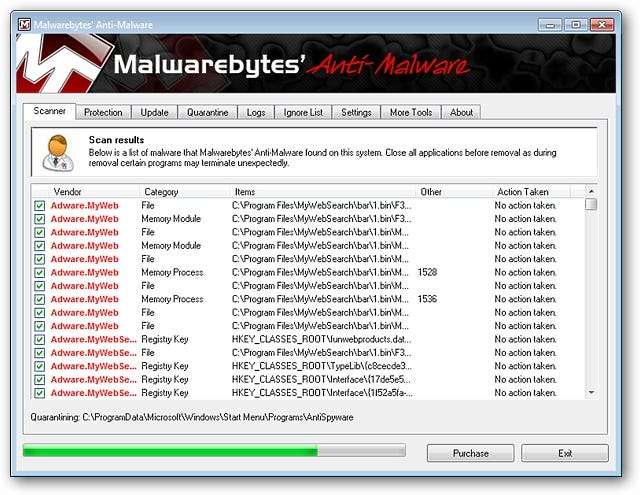
Kötü Amaçlı Yazılım Kaldırma İşlemi Tamamlandığında ve Yeniden Başlatma İsteğine Hızlı Bakış
Malwarebytes ’Anti-Malware kötü amaçlı yazılımı kaldırmayı tamamladığında, otomatik olarak bunun gibi bir tarama günlüğü görüntüler.

Yeniden başlatma sırasında kaldırılması gereken herhangi bir kötü amaçlı yazılım sorunu varsa, bilgisayarınızı yeniden başlatır başlatmaz tam olarak neye dikkat edileceğini ayrıntılı olarak açıklayan aşağıdaki mesajı göreceksiniz. Yeniden başlatma sırasında öğe kaldırma son derece sorunsuz ve hızlıdır… örnek sistemimizde "temizleme yeniden başlatma işlemi" tam olarak normal bir yeniden başlatma gibi görünüyordu ( müthiş! ). Yeniden başlatma işlemini başlatmak için "Evet" i tıklayın.
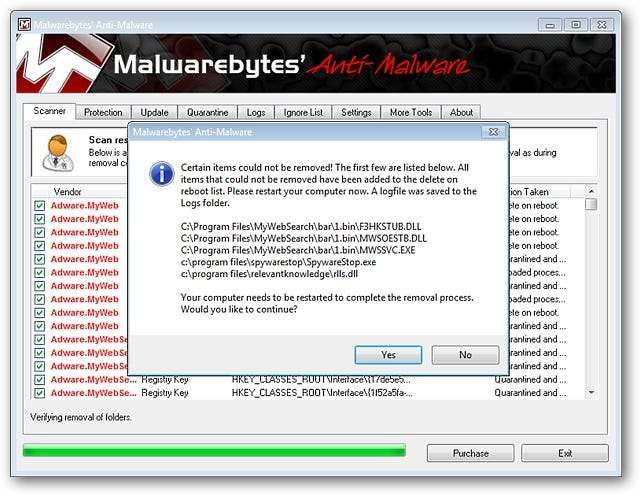
Sonuç
Hızlı ve iyi çalışan bir kötü amaçlı yazılımdan koruma uygulaması arıyorsanız, Malwarebytes ’Anti-Malware tam size göre bir uygulamadır. Malwarebytes ’Anti-Malware, minimum telaşla çalışır ve işi basit ve basit bir şekilde halleder. Bu araç hakkında daha fazla bilgi istiyorsanız, önceki Malwarebytes Anti-Malware incelememizi okuyun (sürüm 1.35)
Malwarebytes ’Anti-Malware (sürüm 1.39) 'u indirin
Casus Yazılım, Kötü Amaçlı Yazılım veya Kötü Amaçlı Yazılım ile Başa Çıkmak
Henüz yapmadıysanız, dizimizdeki önceki makalelere göz atmayı unutmayın:







